Lägga till och hantera typer av arbetsobjekt
Azure DevOps Services | Azure DevOps Server 2022 – Azure DevOps Server 2019
Du kan lägga till anpassade arbetsobjektstyper (WIT) eller ändra befintliga WIT för att lägga till fält, ta bort eller dölja fält, lägga till anpassade regler med mera. Du kanske till exempel vill samla in kundproblem i en anpassad ticket WIT.
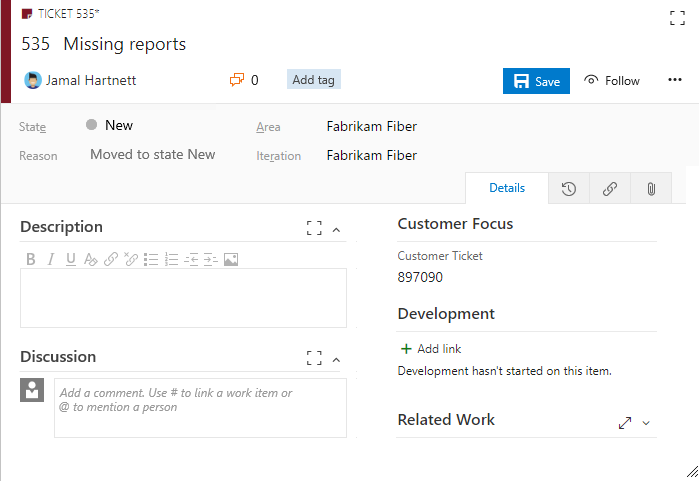
Viktigt!
Arvsprocessmodellen är tillgänglig för projekt som har konfigurerats för att stödja den. Om du använder en äldre samling kontrollerar du kompatibiliteten för processmodellen. Om din lokala samling är konfigurerad för att använda den lokala XML-processmodellen kan du bara använda den processmodellen för att anpassa arbetsspårningsmiljön. Mer information finns i Välj processmodell för din projektsamling.
Förutsättningar
Vi rekommenderar att du checkar ut Konfigurera och anpassa Azure Boards, som ger vägledning om hur du skräddarsyr Azure Boards så att de överensstämmer med dina specifika affärskrav.
- Du måste ha en organisation i Azure DevOps.
- Om du vill skapa, redigera och hantera processer måste du vara medlem i gruppen Projektsamlingsadministratörer eller ha motsvarande behörigheter på samlingsnivå Skapa process, Ta bort process, Redigera process eller Ta bort ett fält från organisationen inställt på Tillåt. Mer information finns i Ange behörigheter och åtkomst för arbetsspårning, Anpassa en ärvd process.
- Du måste ha arvsprocessmodellen för projektsamlingen där projektet skapas. Mer information finns i Välj processmodell för din projektsamling.
- Om du vill skapa, redigera och hantera processer måste du vara medlem i gruppen Projektsamlingsadministratörer eller ha motsvarande behörigheter Skapa process, Ta bort process, Redigera process eller Ta bort ett fält från organisationen inställt på Tillåt. Mer information finns i Ange behörigheter och åtkomst för arbetsspårning, Anpassa en ärvd process.
Öppna inställningsprocessen >
Logga in på din organisation (
https://dev.azure.com/{yourorganization}).Välj
 Organisationsinställningar.
Organisationsinställningar.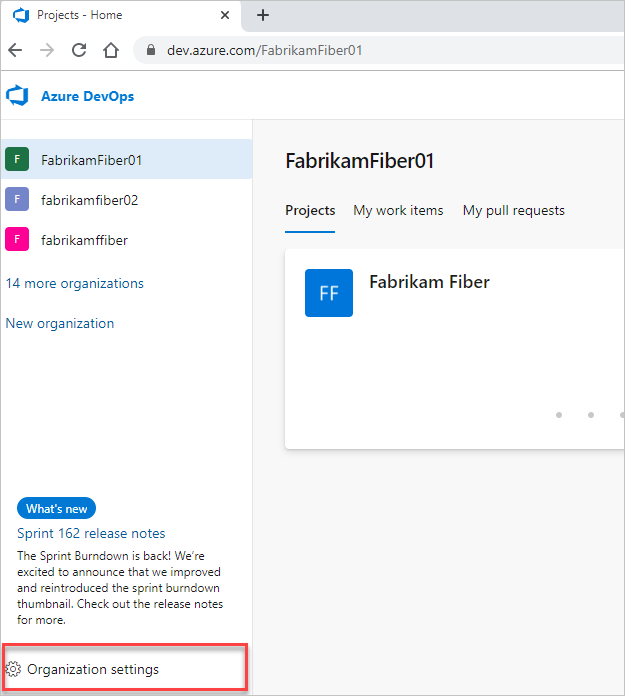
Välj Process.
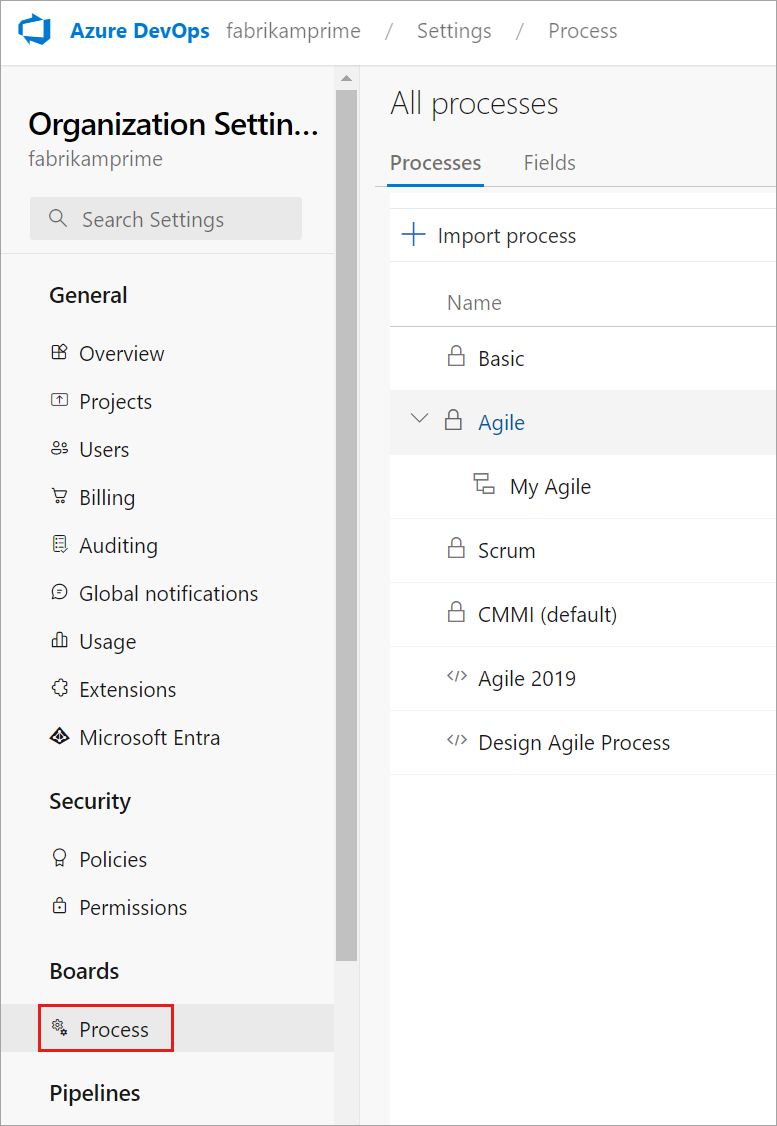
Logga in på din samling (
https://dev.azure.com/{Your_Collection}).Välj Samlingsinställningar eller Administratörsinställningar.
Välj Process.
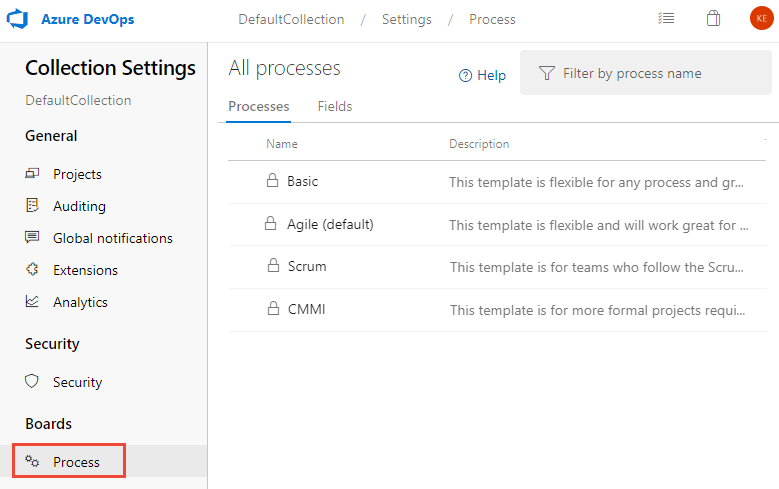
Kommentar
När du anpassar en ärvd process återspeglar alla projekt som använder den processen automatiskt anpassningarna. För att säkerställa en smidig övergång rekommenderar vi att du skapar en testprocess och ett projekt som gör att du kan testa dina anpassningar innan du implementerar dem i hela organisationen. Mer information finns i Skapa och hantera ärvda processer.
Lägg till en typ av arbetsobjekt
På sidan Typer av arbetsobjekt väljer du
 Ny typ av arbetsobjekt.
Ny typ av arbetsobjekt.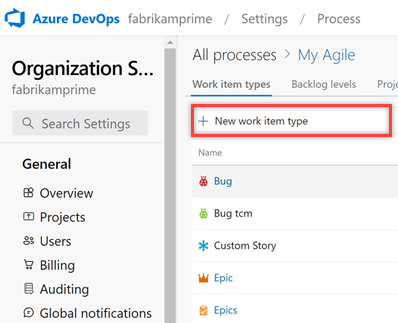
Namnge WIT och ange en beskrivning, ikon och färg. Ikonen och färgen som du anger visas i hela webbportalen, inklusive i arbetsobjektsformuläret och när associerade arbetsobjekt visas i kvarvarande uppgifter, tavlor, frågeresultat med mera. Välj Skapa för att spara.
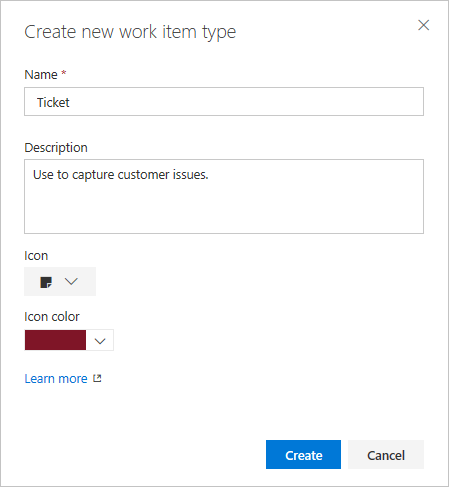
På sidan Layout kan du lägga till fält, grupper eller sidor för att ange det formulär och fält som du vill spåra. Varje ny WIT är fördefinierad med en informationssida med fältet Beskrivning och grupper för diskussion, utveckling och relaterat arbete. Mer information finns i Lägga till och hantera fält eller Anpassa webblayouten för en process.
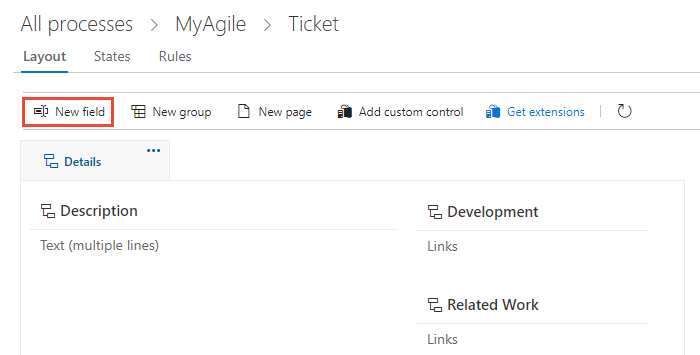
Även tillagda, men inte visas eller redigerbara från sidan Layout , är standardelementen som ingår i rubriken i formuläret som visas i följande bild, samt historik, länkar och bifogade sidor.
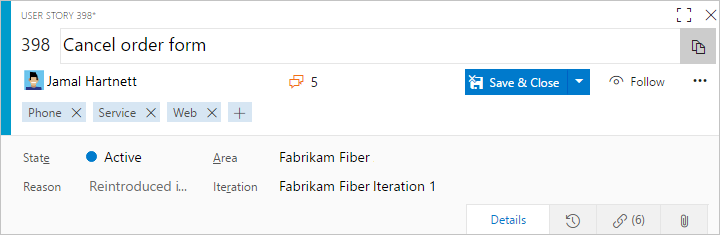
Öppna sidan Tillstånd för att visa standardarbetsflödestillstånden. Du kan också anpassa arbetsflödestillstånden.
Valfritt. Information om hur du lägger till WIT i en kvarvarande information finns i Anpassa dina kvarvarande uppgifter eller tavlor för en process. Som standard läggs inte anpassade WIT till i några kvarvarande uppgifter. Mer information om olika kvarvarande uppgifter finns i Kvarvarande uppgifter, tavlor och planer.
Kontrollera att den anpassade arbetsobjekttypen visas som förväntat. Öppna sidan Arbetsobjekt> (användarkontext) och välj Nytt arbetsobjekt och välj den WIT som du har anpassat. Här väljer vi Biljett.
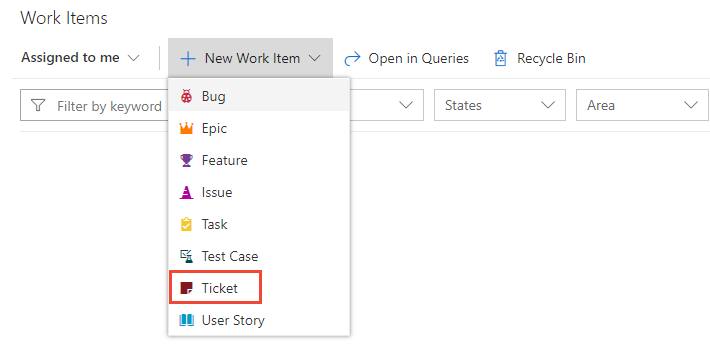
Om du inte ser den anpassade WIT:en uppdaterar du webbläsaren så att den registrerar alla anpassade ändringar som du har gjort.
Kontrollera att fältet som du har lagt till visas i formuläret. Observera att ikonen (utropstecken) anger att
 fältet är obligatoriskt.
fältet är obligatoriskt.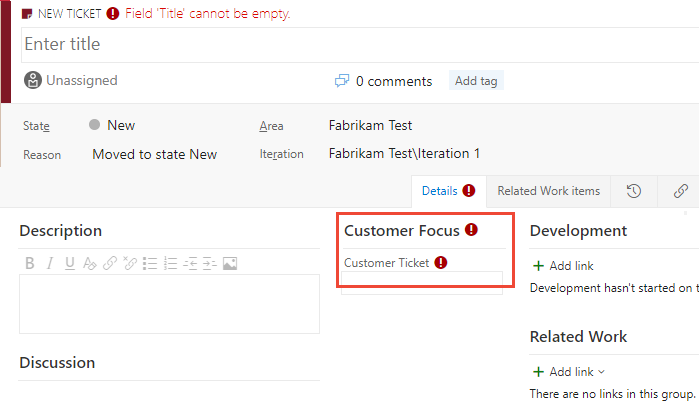
Ändra beskrivning, ikon eller färg
Om du vill ändra beskrivningen, ikonen eller färgen på en anpassad WIT väljer du Redigera på snabbmenyn för WIT.
Här ändrar vi beskrivningen, ikonen och färgen för den anpassade wit-koden för biljetten.
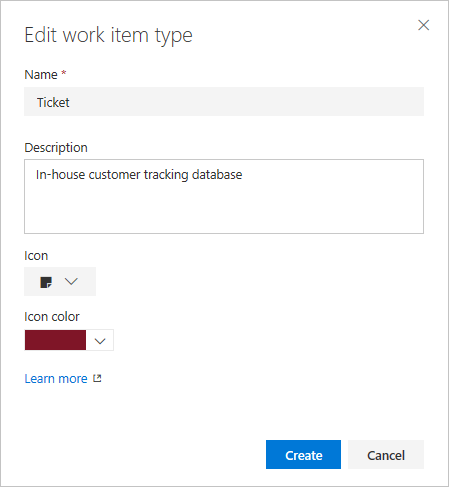
Aktivera eller inaktivera en WIT
Du kan inaktivera en anpassad WIT, vilket förhindrar att användare kan lägga till arbetsobjekt med hjälp av den. Alla befintliga arbetsobjekt som definierats med hjälp av den anpassade WIT är dock fortfarande tillgängliga. Du kan fråga efter dem och redigera dem.
Du kanske vill inaktivera en anpassad WIT tills du har definierat alla fält, arbetsflöden och layouter som du har planerat.
Om du vill inaktivera en anpassad WIT väljer du Inaktivera på snabbmenyn för WIT.
Om du vill återaktivera WIT väljer du Aktivera på snabbmenyn för WIT.
Kommentar
Om du inaktiverar en WIT tar du bort WIT från listrutan Ny och lägger till upplevelser. Att skapa ett arbetsobjekt i wit-objektet blockeras också via REST-API:er.
Inga ändringar görs i befintliga arbetsobjekt av den typen. Du kan uppdatera eller ta bort dem och de fortsätter att visas i kvarvarande uppgifter och tavlor. Du kan också ändra arbetsobjekttypen för inaktiverade WIT till en aktiverad typ, men du kan inte ändra typen till en inaktiverad WIT.
Ta bort eller förstöra en anpassad WIT
Viktigt!
Om du förstör en WIT tas alla arbetsobjekt och data som är associerade med wit-objektet bort, inklusive historiska värden. När de har förstörts kan du inte återställa data.
Om du vill ta bort en anpassad WIT och alla arbetsobjekt baserat på wit väljer du Destroy från snabbmenyn för WIT.
Om du vill förstöra en WIT måste du vara medlem i gruppen Projektsamlingsadministratörer eller beviljas explicit behörighet att redigera en viss process.
För att slutföra borttagningsåtgärden måste du ange namnet på WIT enligt beskrivningen.
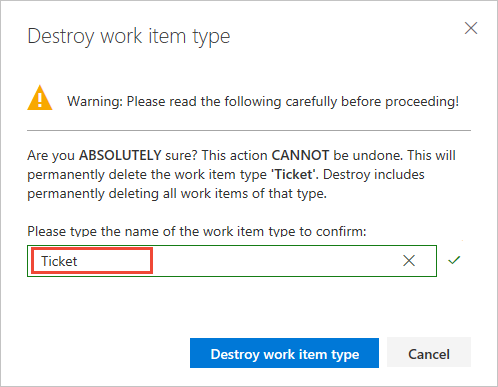
WIT-utökningsbarhet
Information om hur du arbetar med WIT:er programmatiskt finns i REST API för arbetsobjekttyper.
Frågor och svar
F: Hur får jag min anpassade arbetsobjektstyp att visas i min kvarvarande information?
S: Ändra dina kvarvarande uppgifter om du vill inkludera den anpassade arbetsobjekttypen. Mer information finns i Anpassa dina kvarvarande uppgifter eller tavlor, Redigera eller byt namn på kvarvarande krav.
Kommentar
Den kvarvarande nivå som du lägger till en anpassad arbetsobjekttyp till avgör den överordnade arbetsobjekttypens typ.
Relaterade artiklar
Kommentar
Granska ändringar som gjorts i en ärvd process via granskningsloggen. Mer information finns i Åtkomst, export och filtergranskningsloggar.
Feedback
Kommer snart: Under hela 2024 kommer vi att fasa ut GitHub-problem som feedbackmekanism för innehåll och ersätta det med ett nytt feedbacksystem. Mer information finns i: https://aka.ms/ContentUserFeedback.
Skicka och visa feedback för